neste byte, veremos como instalar o VMware vCenter Aparelho (vCSA) 6.0
Este é um muito simples de implantação. Para economizar tempo, certifique-se de que suas entradas DNS sejam atendidas antes da instalação (frente e verso).
em uma alteração das versões anteriores, o vCSA não é mais um OVA. Agora vem como um ISO que você pode montar em seu computador local.
Monte o ISO vCSA.Como instalar o VMware-ClientIntegrationPlugin-6.0.0.exe (localizado na pasta vcsa)

após a instalação do plugin, retorne à raiz do ISO. Execute o vcsa-setup.html
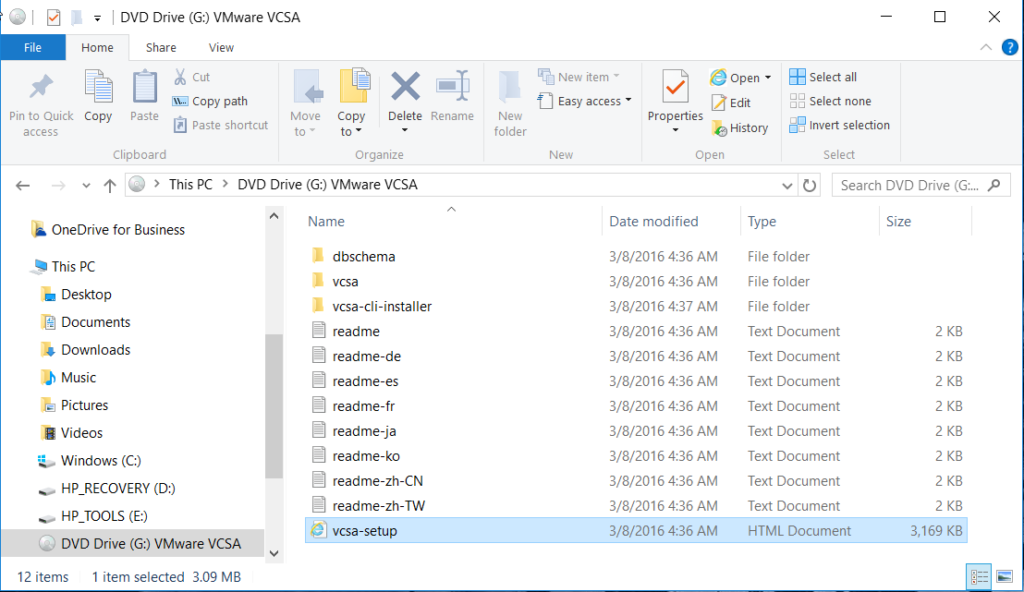
clique em Instalar.
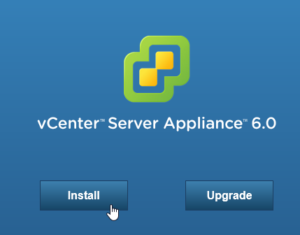
aceitar o EULA.
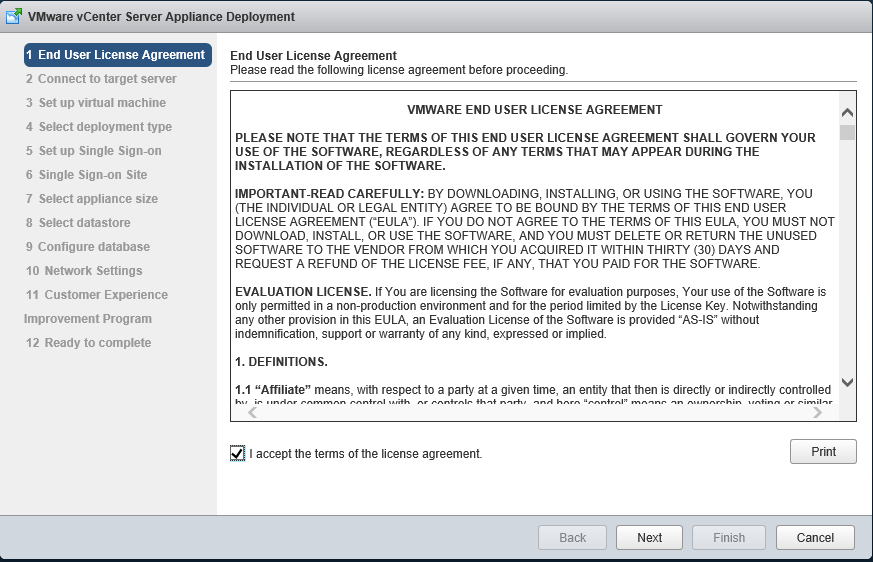
insira as informações pertinentes para o host ESXi onde o dispositivo vCenter Server será implantado.
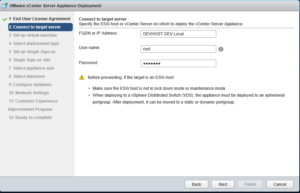
digite o nome e defina uma senha raiz para o vCenter Server Appliance.
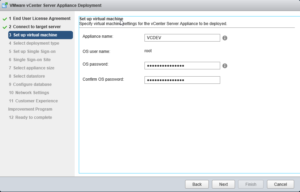
selecione o tipo de implantação para o seu ambiente. Como isso está no meu ambiente de desenvolvimento, escolheremos o controlador de Serviços de plataforma embarcada. Esta opção tem o PSC incorporado no dispositivo vCenter. Para obter mais informações sobre topologias de implantação confira estes links:
- https://blogs.vmware.com/vsphere/2015/03/vcenter-server-6-topology-ha.html
- https://kb.vmware.com/selfservice/microsites/search.do?language=en_US&cmd=displayKC&externalId=2108548

Para este exemplo, vamos criar um novo domínio SSO. Selecione Criar um novo domínio SSO. Digite a senha do administrador e o nome de domínio SSO.
- problema: não use o mesmo domínio do Active Directory que o seu domínio SSO. Isso provavelmente causará problemas. Não se preocupe, você pode adicionar autenticação de anúncio mais tarde, uma vez que o dispositivo é implantado.
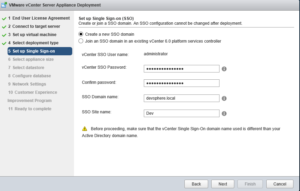
selecione o tamanho do aparelho na lista suspensa.
- Pequeno (até 10 hosts/100 VMs): 2 vCPU , 8 GB de memória , 120 GB de espaço em disco
- Pequeno (até 100 hosts/1,000 VMs): 4 vCPU , 16 GB de memória , 150 GB de espaço em disco
- Médio (até 400 hosts/4,000 VMs): 8 vCPU , 24 GB de memória , 300 GB de espaço em disco
- Grande (até 1.000 hosts/10,000 VMs): 16 vCPU , 32 GB de memória , 450 GB de espaço em disco
Se você escolher o tamanho errado, você pode redimensionar o aparelho depois de ter sido implantado. Confira este ótimo artigo sobre virtuallyGhetto.
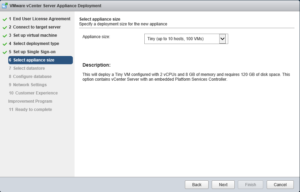
selecione o armazenamento de dados onde o aparelho residirá.
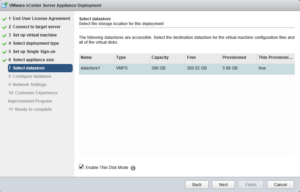
selecione o tipo de banco de dados para sua implantação. O vCSA suporta o uso de um banco de dados Postgres incorporado ou um banco de Dados Oracle externo. Vamos usar o DB Postgres incorporado.
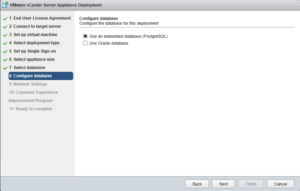
Configure suas configurações de rede. Você também pode ativar o SSH, se desejar.
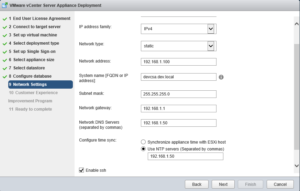
revise a Página de resumo. Se tudo parece apropriado, clique em Concluir
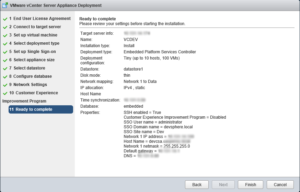
Após a conclusão, você pode monitorar o progresso do vCenter implantação.
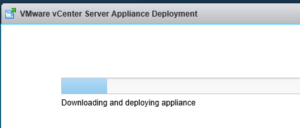
uma vez que o dispositivo foi implantado, faça o login através do cliente Web ou cliente C#.
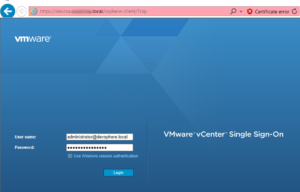
Viola! Seu aparelho vCenter instalado e funcionando.
vamos configurar a autenticação do Active Directory em uma postagem posterior.
